word文档奇数偶数页眉怎么设置 word设置奇数页眉办法
来源:太平洋科技网 时间:2022-08-26 14:40:48
奇数页眉设置成章节名 奇数页眉设置成章节名的方法
1、首先要设置奇偶数页不同,点击插入——页眉页脚。
2、点击页眉页脚选项,勾选奇偶数不同,点击确定。
3、把每页的章节标题统一设置为标题1样式。
4、在视图下点击页眉页脚,再点击域。

5、域名选择样式引用,样式名选择标题1,点击确定。
6、这样就设置完成了,奇数也为每章标题,而偶数页则不是每章标题。
word在奇偶页怎么设置不同的页眉
我们在编辑论文时,有时候想奇数页页眉显示论文的题目或单位、所在的大学等,偶数页写论文章节的题目。或在出版书时,奇数页页眉显示书名,偶数页显示章节名。这样怎么才能实现呢?下面我们来看看吧!
步骤
1.打开要编辑的word文档,打开菜单“文件”,选择“页面设置”
在“页面设置”对话框里,选择“版式”选项卡,然后在“页眉和页脚”选项里选中“奇偶页不同”。
单击菜单“视图”------“页眉和页脚”。
在奇数页页眉第1节输入论文题目。
在偶数页页眉第1节输入章节题目。
然后在“页眉和页脚”工具栏点关闭,或直接双击文档,退出页眉和页脚设置就可以了。
注意事项
如果第一页不想有页眉,在页面设置里,把“首页不同”也选上就可以了。
-
 word文档奇数偶数页眉怎么设置 word设置奇数页眉办法 奇数页眉设置成章节名 奇数页眉设置成章节名的方法1、首先要设置奇偶数页不同,点击插入——页眉页脚。2、点击页眉页脚选项,勾选奇偶...
word文档奇数偶数页眉怎么设置 word设置奇数页眉办法 奇数页眉设置成章节名 奇数页眉设置成章节名的方法1、首先要设置奇偶数页不同,点击插入——页眉页脚。2、点击页眉页脚选项,勾选奇偶... -
 怎么让电脑不卡 如何让电脑不卡 电脑卡顿了怎么处理? 怎么让电脑不卡 如何让电脑不卡1、定期的,对电脑内的灰尘进行清理,台式机关机后打开机箱,用吹风机,冷风吹,本本就不用了。2、平时要常
怎么让电脑不卡 如何让电脑不卡 电脑卡顿了怎么处理? 怎么让电脑不卡 如何让电脑不卡1、定期的,对电脑内的灰尘进行清理,台式机关机后打开机箱,用吹风机,冷风吹,本本就不用了。2、平时要常 -
 电脑驱动坏了怎么办 如何恢复网络驱动器 没网如何安装网卡驱动? 电脑驱动坏了怎么办 电脑驱动坏了如何办1、首先双击安全卫士快捷图标,点击进入安全卫士,在软件首页点击一下系统修复。2、可以看到系统修
电脑驱动坏了怎么办 如何恢复网络驱动器 没网如何安装网卡驱动? 电脑驱动坏了怎么办 电脑驱动坏了如何办1、首先双击安全卫士快捷图标,点击进入安全卫士,在软件首页点击一下系统修复。2、可以看到系统修 -
 中一签最多亏7160元!丛麟科技上市首日大跌23.9% 收盘大跌23 9%!8月25日,科创板新股丛麟科技(688370)上市首日大幅收跌,成为8月以来上市首日跌幅最大的新股,也是8月仅有的两只破发新股之
中一签最多亏7160元!丛麟科技上市首日大跌23.9% 收盘大跌23 9%!8月25日,科创板新股丛麟科技(688370)上市首日大幅收跌,成为8月以来上市首日跌幅最大的新股,也是8月仅有的两只破发新股之 -
 2022年服贸会筹备工作基本就绪 四大亮点快来看! 再过不到一周时间,2022年中国国际服务贸易交易会将在北京市举办。目前,服贸会各项筹备工作已基本就绪,正在做最后的冲刺。服贸会自创办以
2022年服贸会筹备工作基本就绪 四大亮点快来看! 再过不到一周时间,2022年中国国际服务贸易交易会将在北京市举办。目前,服贸会各项筹备工作已基本就绪,正在做最后的冲刺。服贸会自创办以 -
 芭芭农场15级需要多少肥料 淘宝芭芭农场最快升级办法是什么? 我们在淘宝上去玩芭芭农场,因为在里面只需要浇水施肥就可以种果树了。那么芭芭农场14级要多少肥料?种水果需要多久?下面给大家讲述一下。芭
芭芭农场15级需要多少肥料 淘宝芭芭农场最快升级办法是什么? 我们在淘宝上去玩芭芭农场,因为在里面只需要浇水施肥就可以种果树了。那么芭芭农场14级要多少肥料?种水果需要多久?下面给大家讲述一下。芭
-
 word文档奇数偶数页眉怎么设置 word设置奇数页眉办法 奇数页眉设置成章节名 奇数页眉设置成章节名的方法1、首先要设置奇偶数页不同,点击插入——页眉页脚。2、点击页眉页脚选项,勾选奇偶...
word文档奇数偶数页眉怎么设置 word设置奇数页眉办法 奇数页眉设置成章节名 奇数页眉设置成章节名的方法1、首先要设置奇偶数页不同,点击插入——页眉页脚。2、点击页眉页脚选项,勾选奇偶... -
 怎么让电脑不卡 如何让电脑不卡 电脑卡顿了怎么处理? 怎么让电脑不卡 如何让电脑不卡1、定期的,对电脑内的灰尘进行清理,台式机关机后打开机箱,用吹风机,冷风吹,本本就不用了。2、平时要常
怎么让电脑不卡 如何让电脑不卡 电脑卡顿了怎么处理? 怎么让电脑不卡 如何让电脑不卡1、定期的,对电脑内的灰尘进行清理,台式机关机后打开机箱,用吹风机,冷风吹,本本就不用了。2、平时要常 -
 电脑驱动坏了怎么办 如何恢复网络驱动器 没网如何安装网卡驱动? 电脑驱动坏了怎么办 电脑驱动坏了如何办1、首先双击安全卫士快捷图标,点击进入安全卫士,在软件首页点击一下系统修复。2、可以看到系统修
电脑驱动坏了怎么办 如何恢复网络驱动器 没网如何安装网卡驱动? 电脑驱动坏了怎么办 电脑驱动坏了如何办1、首先双击安全卫士快捷图标,点击进入安全卫士,在软件首页点击一下系统修复。2、可以看到系统修 -
 提前还款如何计算当月的利息 提前还款重新算利息吗? 贷款借钱都会有一个期限,短则几个月长则几年几十年都有。有不少人贷款后虽然贷款还没到期,可是手里资金比较充裕,往往会选择提前还款,这
提前还款如何计算当月的利息 提前还款重新算利息吗? 贷款借钱都会有一个期限,短则几个月长则几年几十年都有。有不少人贷款后虽然贷款还没到期,可是手里资金比较充裕,往往会选择提前还款,这 -
 网贷逾期被仲裁了如何处理 网贷逾期了暂时还不上怎么办? 虽然说现代社会中,人们的薪资水平上涨了不少,但是依然有很多人的日常生活过得紧巴巴。在手头资金比较短缺的时候,就会有人考虑去网上申贷
网贷逾期被仲裁了如何处理 网贷逾期了暂时还不上怎么办? 虽然说现代社会中,人们的薪资水平上涨了不少,但是依然有很多人的日常生活过得紧巴巴。在手头资金比较短缺的时候,就会有人考虑去网上申贷 -
 房贷还了2年可不可以转银行 房贷选哪个银行都可以吗? 贷款买房一般都是要去开发商合作的银行办理,而同一个开发商可以和多家银行合作。为此有不少人贷款买房后会想要更换银行,像有人会问房贷还
房贷还了2年可不可以转银行 房贷选哪个银行都可以吗? 贷款买房一般都是要去开发商合作的银行办理,而同一个开发商可以和多家银行合作。为此有不少人贷款买房后会想要更换银行,像有人会问房贷还 -
 建行装修贷款利息多少钱 银行装修贷款利率是多少? 大家都知道,想要购买房子和车子,可以选择去银行申请房贷或者车贷。如果新买了房子,打算进行装修,但是手头钱又不够的话,也是可以去银行
建行装修贷款利息多少钱 银行装修贷款利率是多少? 大家都知道,想要购买房子和车子,可以选择去银行申请房贷或者车贷。如果新买了房子,打算进行装修,但是手头钱又不够的话,也是可以去银行 -
 全款买房再抵押合不合适 全款买房再抵押和按揭哪个划算? 贷款买房银行审核是非常严格的,有不少人因为不满足贷款要求,会去借钱来全款买房,然后再把房子抵押出去获得资金再还给别人。如果通过这种
全款买房再抵押合不合适 全款买房再抵押和按揭哪个划算? 贷款买房银行审核是非常严格的,有不少人因为不满足贷款要求,会去借钱来全款买房,然后再把房子抵押出去获得资金再还给别人。如果通过这种 -
 国庆去济南哪玩比较好 国庆去的济南旅游景点一览? 国庆去的济南旅游景点(国庆济南旅游攻略)1、天下第一泉风景区。天下第一泉风景区位于山东省省会济南市市中心,位置优越、交通便利,由一河(
国庆去济南哪玩比较好 国庆去的济南旅游景点一览? 国庆去的济南旅游景点(国庆济南旅游攻略)1、天下第一泉风景区。天下第一泉风景区位于山东省省会济南市市中心,位置优越、交通便利,由一河( -
 国庆去舟山哪里打卡景点 舟山地区有哪些免费景点可以玩? 国庆去舟山哪里打卡景点,国庆去舟山哪里打卡景点好玩1、普陀山风景区。普陀山是观音菩萨的道场,有海天佛国的美誉。普济、法雨、慧济三大
国庆去舟山哪里打卡景点 舟山地区有哪些免费景点可以玩? 国庆去舟山哪里打卡景点,国庆去舟山哪里打卡景点好玩1、普陀山风景区。普陀山是观音菩萨的道场,有海天佛国的美誉。普济、法雨、慧济三大 -
 江苏免门票的景区有哪些 哪个省对江苏旅游免费? 国庆节去江苏免费景点(国庆节去江苏免费景点攻略)1、南京夫子庙-秦淮风光带景区。秦淮河全长五公里,史称十里秦淮,是南京的母亲河,是孕育
江苏免门票的景区有哪些 哪个省对江苏旅游免费? 国庆节去江苏免费景点(国庆节去江苏免费景点攻略)1、南京夫子庙-秦淮风光带景区。秦淮河全长五公里,史称十里秦淮,是南京的母亲河,是孕育 -
 国庆节自驾去西藏合适吗 川藏旅游攻略 国庆自驾游进藏全攻略介绍 国庆节适合开车去西藏吗,国庆节自驾去西藏合适吗1、国庆节去西藏推荐坐飞机去,七天假期开车或坐火车时间不足。2、汉语中的西藏(藏文为bodl
国庆节自驾去西藏合适吗 川藏旅游攻略 国庆自驾游进藏全攻略介绍 国庆节适合开车去西藏吗,国庆节自驾去西藏合适吗1、国庆节去西藏推荐坐飞机去,七天假期开车或坐火车时间不足。2、汉语中的西藏(藏文为bodl -
 足金和999黄金哪个好 999足金多少钱一克?买黄金的注意事项? 足金不是纯金,因为足金是含金量在990‰以上的黄金,而纯金是含金量在999‰以上的黄金。黄金是一种贵金属,它的质地如软,并且
足金和999黄金哪个好 999足金多少钱一克?买黄金的注意事项? 足金不是纯金,因为足金是含金量在990‰以上的黄金,而纯金是含金量在999‰以上的黄金。黄金是一种贵金属,它的质地如软,并且 -
 预售价11.4万元起 还有5重惊喜享不停 艾瑞泽8成都车展尽显高能 8月26日,成都车展正式拉开帷幕。备受期待的艾瑞泽8也正式开启预售,共推出4款车型,预售价格区间为11 4-13 5万元。除了诚意满满的预售价格
预售价11.4万元起 还有5重惊喜享不停 艾瑞泽8成都车展尽显高能 8月26日,成都车展正式拉开帷幕。备受期待的艾瑞泽8也正式开启预售,共推出4款车型,预售价格区间为11 4-13 5万元。除了诚意满满的预售价格 -
 璀璨微光,星火成炬丨帅康联合钟南山医学基金会等单位,发起呼吸健康万人筛查暨健... 8月20日,帅康与广东省钟南山医学基金会、中国品牌建设室内空气净化品牌集群、广东省室内环境卫生行业协会、京东健康联合发起呼吸健康万人
璀璨微光,星火成炬丨帅康联合钟南山医学基金会等单位,发起呼吸健康万人筛查暨健... 8月20日,帅康与广东省钟南山医学基金会、中国品牌建设室内空气净化品牌集群、广东省室内环境卫生行业协会、京东健康联合发起呼吸健康万人 -
 支付宝信用卡取现怎么操作 信用卡可以提取到支付宝吗? 支付宝里面不仅可以绑定自己的银行卡,还可以绑定自己的信用卡,消费的时候可以选择从哪张卡里面扣款,近期支付宝再次上线了信用卡取现功能
支付宝信用卡取现怎么操作 信用卡可以提取到支付宝吗? 支付宝里面不仅可以绑定自己的银行卡,还可以绑定自己的信用卡,消费的时候可以选择从哪张卡里面扣款,近期支付宝再次上线了信用卡取现功能 -
 高品质、好品牌、重品德 全球TOP10最年轻乳企持续创造行业奇迹 8月24日,蒙牛乳业(2319 HK)发布2022年上半年业绩。业绩公告显示,蒙牛2022年上半年收入477 2亿元,同比增长4%,归母净利润37 5亿元,同比增长27
高品质、好品牌、重品德 全球TOP10最年轻乳企持续创造行业奇迹 8月24日,蒙牛乳业(2319 HK)发布2022年上半年业绩。业绩公告显示,蒙牛2022年上半年收入477 2亿元,同比增长4%,归母净利润37 5亿元,同比增长27 -
 基金经理为什么不自己炒股 普通人如何成为基金经理? 在众多基金公司里不乏有能力出众的基金经理,他们的业绩是非常突出的,那有些投资者就有疑问了,基金经理有这么强的投资能力,为什么不自己
基金经理为什么不自己炒股 普通人如何成为基金经理? 在众多基金公司里不乏有能力出众的基金经理,他们的业绩是非常突出的,那有些投资者就有疑问了,基金经理有这么强的投资能力,为什么不自己 -
 银行卡补卡后原来的卡还能打钱吗 补办的卡还能收到原卡转账吗? 很多人都有遇到银行卡丢失的情况,如果银行卡丢失了,就需要去银行进行补卡,那有些用户会有疑问,银行卡补卡后原来的卡还能打钱吗,那我们
银行卡补卡后原来的卡还能打钱吗 补办的卡还能收到原卡转账吗? 很多人都有遇到银行卡丢失的情况,如果银行卡丢失了,就需要去银行进行补卡,那有些用户会有疑问,银行卡补卡后原来的卡还能打钱吗,那我们 -
 exp是生产日期还是保质期 护肤品过期一年没拆开能用吗? exp是指保质期,也是指使用期限,是Expiry date的缩写。exp是会明确表明在产品外包装上,食品超过了保质期即为过期。保质期一般是除了直接
exp是生产日期还是保质期 护肤品过期一年没拆开能用吗? exp是指保质期,也是指使用期限,是Expiry date的缩写。exp是会明确表明在产品外包装上,食品超过了保质期即为过期。保质期一般是除了直接 -
 傣族的传统节日是什么 傣族的传统节日是农历几月几日? 傣族的传统节日有关门节、开门节、泼水节、花街节等,其中泼水节是傣族最隆重的传统节日之一。傣族主要聚居在中国云南部分地区,他们以孔雀
傣族的传统节日是什么 傣族的传统节日是农历几月几日? 傣族的传统节日有关门节、开门节、泼水节、花街节等,其中泼水节是傣族最隆重的传统节日之一。傣族主要聚居在中国云南部分地区,他们以孔雀 -
 赏味“崎”遇人生,致敬日式匠心 「我们不将威士忌视为一种生产,而是一种艺术。」—— 近百年来,三得利日本威士忌匠人们对酒液精心照料,并通过精湛的调配技艺,为全...
赏味“崎”遇人生,致敬日式匠心 「我们不将威士忌视为一种生产,而是一种艺术。」—— 近百年来,三得利日本威士忌匠人们对酒液精心照料,并通过精湛的调配技艺,为全... -
 徐霞客哪个朝代 徐霞客是哪里人 徐霞客是什么年代的地理学家? 徐霞客是明朝人,名弘祖,字振之,号霞客,故乡在南直隶江阴县,现江苏省江阴市。徐霞客一生志在四方,30年的考察,攥成了60万字的地理著作
徐霞客哪个朝代 徐霞客是哪里人 徐霞客是什么年代的地理学家? 徐霞客是明朝人,名弘祖,字振之,号霞客,故乡在南直隶江阴县,现江苏省江阴市。徐霞客一生志在四方,30年的考察,攥成了60万字的地理著作 -
 销售额与净利双降单飞一年多的维密 交出的财报依旧不尽如人意 单飞一年多的资本宠儿,继第一财季双降后,在第二财季也未能交出一份亮眼的财报。8月25日,维多利亚的秘密(以下简称维密)发布2022年第二财
销售额与净利双降单飞一年多的维密 交出的财报依旧不尽如人意 单飞一年多的资本宠儿,继第一财季双降后,在第二财季也未能交出一份亮眼的财报。8月25日,维多利亚的秘密(以下简称维密)发布2022年第二财 -
 调煤“反哺”+基建需求 “水电大户”四川开启反哺模式 受极端天气影响,水电大户四川开启了需要其他地区反哺的模式,而反哺的关键点就聚焦在了煤电上面,一时间,煤炭归来救急的讨论也越来越多。
调煤“反哺”+基建需求 “水电大户”四川开启反哺模式 受极端天气影响,水电大户四川开启了需要其他地区反哺的模式,而反哺的关键点就聚焦在了煤电上面,一时间,煤炭归来救急的讨论也越来越多。 -
 “免税龙头”中国中免上市首日一度破发 暗盘交易也破发 免税龙头中国中免的A+H股首日,波澜不惊。8月25日,中国中免在香港联交所正式挂牌并开始上市交易,作为今年港股最大IPO,中国中免H股表现也
“免税龙头”中国中免上市首日一度破发 暗盘交易也破发 免税龙头中国中免的A+H股首日,波澜不惊。8月25日,中国中免在香港联交所正式挂牌并开始上市交易,作为今年港股最大IPO,中国中免H股表现也 -
 两类夏令营收费高 高价夏令营贵在哪? 暑假已接近尾声,作为家长、孩子都青睐的活动,夏令营在今年夏天依旧受到追捧。在各类暑期营中,一类打着高端概念的暑期营被部分家长列为了
两类夏令营收费高 高价夏令营贵在哪? 暑假已接近尾声,作为家长、孩子都青睐的活动,夏令营在今年夏天依旧受到追捧。在各类暑期营中,一类打着高端概念的暑期营被部分家长列为了 -
 首届“高能团队奖”榜单发布,FESCO持续探索组织管理模式 人材是驱动发展的核心要素,团队是组织实现长效发展的重要保障。秉承对组织管理积极探索的态度,FESCO携手《哈佛商业评论》中文版成功举办了
首届“高能团队奖”榜单发布,FESCO持续探索组织管理模式 人材是驱动发展的核心要素,团队是组织实现长效发展的重要保障。秉承对组织管理积极探索的态度,FESCO携手《哈佛商业评论》中文版成功举办了 -
 中一签最多亏7160元!丛麟科技上市首日大跌23.9% 收盘大跌23 9%!8月25日,科创板新股丛麟科技(688370)上市首日大幅收跌,成为8月以来上市首日跌幅最大的新股,也是8月仅有的两只破发新股之
中一签最多亏7160元!丛麟科技上市首日大跌23.9% 收盘大跌23 9%!8月25日,科创板新股丛麟科技(688370)上市首日大幅收跌,成为8月以来上市首日跌幅最大的新股,也是8月仅有的两只破发新股之 -
 2022年服贸会筹备工作基本就绪 四大亮点快来看! 再过不到一周时间,2022年中国国际服务贸易交易会将在北京市举办。目前,服贸会各项筹备工作已基本就绪,正在做最后的冲刺。服贸会自创办以
2022年服贸会筹备工作基本就绪 四大亮点快来看! 再过不到一周时间,2022年中国国际服务贸易交易会将在北京市举办。目前,服贸会各项筹备工作已基本就绪,正在做最后的冲刺。服贸会自创办以 -
 中庚基金、睿远基金等5家基金管理人公布中报管理费收入现分化 8月25日,中庚基金、睿远基金等5家基金管理人相继公布旗下部分产品中报,部分明星基金经理傅鹏博、丘栋荣在管产品的最新情况也得以披露,从
中庚基金、睿远基金等5家基金管理人公布中报管理费收入现分化 8月25日,中庚基金、睿远基金等5家基金管理人相继公布旗下部分产品中报,部分明星基金经理傅鹏博、丘栋荣在管产品的最新情况也得以披露,从 -
 耐普矿机员工持股计划受让价格仅为5元/股遭深交所质疑 伴随着耐普矿机(300818)亮丽半年报的发布,公司也推出了一份员工持股计划,不过却被监管层盯上了。8月25日晚间,耐普矿机收到了深交所下发
耐普矿机员工持股计划受让价格仅为5元/股遭深交所质疑 伴随着耐普矿机(300818)亮丽半年报的发布,公司也推出了一份员工持股计划,不过却被监管层盯上了。8月25日晚间,耐普矿机收到了深交所下发 -
 贵阳东大肛肠医院:“阴险的”肛肠疾病——肛瘘,你了解多少? 肛肠疾病,大家第一个都会想到痔疮,确实,痔疮很出名,然而,还有一些肛肠疾病,比痔疮还要阴险,危害不容忽视,比如肛瘘,我们不得不防。
贵阳东大肛肠医院:“阴险的”肛肠疾病——肛瘘,你了解多少? 肛肠疾病,大家第一个都会想到痔疮,确实,痔疮很出名,然而,还有一些肛肠疾病,比痔疮还要阴险,危害不容忽视,比如肛瘘,我们不得不防。 -
 披荆斩棘的郑明明,在美业深耕一辈子,只为传播爱与美 上周播出的《披荆斩棘的哥哥2》,老歌新唱吸引一大批怀旧朋友,大概便是爷青回的感觉了,看到TVB老男孩们在银屏上散发光彩,就令人想起明明
披荆斩棘的郑明明,在美业深耕一辈子,只为传播爱与美 上周播出的《披荆斩棘的哥哥2》,老歌新唱吸引一大批怀旧朋友,大概便是爷青回的感觉了,看到TVB老男孩们在银屏上散发光彩,就令人想起明明 -
 切合“Z世代”消费者需求,泰森创新布局卤味零食市场 据艾媒咨询发布的《2021年中国卤制品行业研究报告》显示,有53 5%消费者购买卤味食品频次在每月2次及以上,有96 6%的消费者购买过卤制品。其
切合“Z世代”消费者需求,泰森创新布局卤味零食市场 据艾媒咨询发布的《2021年中国卤制品行业研究报告》显示,有53 5%消费者购买卤味食品频次在每月2次及以上,有96 6%的消费者购买过卤制品。其 - bbcome数字货币交易所重点布局亚太市场 bbcome数字货币交易所成立于2018年,旨在区块链的发展提供领导力和更加稳定的环境。总部设立于新加坡,bbcome数字货币交易所包括数字资产国
-
 友邦友享首届青少年绘画艺术展圆满落幕 以美育人描绘多彩童年 近期,为期三天的与大师同展·相约毕加索真迹展—2022首届友邦友享美好时光青少年国际绘画艺术展成功举办。就此,历时四个月亲子主题活...
友邦友享首届青少年绘画艺术展圆满落幕 以美育人描绘多彩童年 近期,为期三天的与大师同展·相约毕加索真迹展—2022首届友邦友享美好时光青少年国际绘画艺术展成功举办。就此,历时四个月亲子主题活... -
 广西医科大一附院皮肤科医生轮流坐诊联盟点 广西医科大学第一附属医院皮肤科14名医生轮流到专科联盟单位坐诊为更好地服务广大患者,进一步发挥专科联盟龙头单位作用,今年3月起,广西
广西医科大一附院皮肤科医生轮流坐诊联盟点 广西医科大学第一附属医院皮肤科14名医生轮流到专科联盟单位坐诊为更好地服务广大患者,进一步发挥专科联盟龙头单位作用,今年3月起,广西 -
 全球快报:苹果庆祝美国国家公园日
IT之家8月26日消息,8月27日是国家公园日,苹果公司宣布了今年计划支持美国国家公园基金会的新方式。从8月8日起,该公司将为在Appl
全球快报:苹果庆祝美国国家公园日
IT之家8月26日消息,8月27日是国家公园日,苹果公司宣布了今年计划支持美国国家公园基金会的新方式。从8月8日起,该公司将为在Appl -
 世界简讯:华硕新款破晓2笔记本正式开售:搭载i5-1235U,首发价4299元起
IT之家8月26日消息,华硕新款破晓2笔记本现已正式开售,搭载12代酷睿处理器,首发价4299元起。IT之家了解到,华硕破晓2笔记本厚约
世界简讯:华硕新款破晓2笔记本正式开售:搭载i5-1235U,首发价4299元起
IT之家8月26日消息,华硕新款破晓2笔记本现已正式开售,搭载12代酷睿处理器,首发价4299元起。IT之家了解到,华硕破晓2笔记本厚约 -
 圆满收官!高尔夫尊中国(室内)公开赛掀起大众高尔夫文化新热潮 全民挥杆,为梦而战!8月25日,2022高尔夫尊中国(室内)公开赛男子总决赛在GOLFZON PARK上海旗舰店圆满收官。来自GOLFZON PARK北京大郊
圆满收官!高尔夫尊中国(室内)公开赛掀起大众高尔夫文化新热潮 全民挥杆,为梦而战!8月25日,2022高尔夫尊中国(室内)公开赛男子总决赛在GOLFZON PARK上海旗舰店圆满收官。来自GOLFZON PARK北京大郊 -
 天天即时看!【身边的感动】把列车安全“焊”在铁道线上 “今天咱们的任务是钢轨焊接,天气热,大家一定要做好防暑工作,注意作业安全。”7月25日,骄阳似火,酷暑难耐,铁道线上焊花四溅,工长...
天天即时看!【身边的感动】把列车安全“焊”在铁道线上 “今天咱们的任务是钢轨焊接,天气热,大家一定要做好防暑工作,注意作业安全。”7月25日,骄阳似火,酷暑难耐,铁道线上焊花四溅,工长... -
 环球热议:中国移动发布全球首款 2.6GHz 5G 一体化家庭基站
IT之家8月26日消息,在8月24日举行的第六届未来网络发展大会上,中国移动研究院和中国移动紫金(江苏)创新研究院正式发布了全球首款2 6GH
环球热议:中国移动发布全球首款 2.6GHz 5G 一体化家庭基站
IT之家8月26日消息,在8月24日举行的第六届未来网络发展大会上,中国移动研究院和中国移动紫金(江苏)创新研究院正式发布了全球首款2 6GH -
 天天微动态丨保利·锦上二期“臻品”现已登场,155-170㎡宽境四居 北京保利·锦上“坐拥”东四环CBD,7号线双合站、焦化厂站在侧。一期“盛美”收官,二期再续传奇,以明式园林风韵、高窗墙比通透户型“...
天天微动态丨保利·锦上二期“臻品”现已登场,155-170㎡宽境四居 北京保利·锦上“坐拥”东四环CBD,7号线双合站、焦化厂站在侧。一期“盛美”收官,二期再续传奇,以明式园林风韵、高窗墙比通透户型“... -
 抗初老这件事宜早不宜迟,采之汲定制精华助攻肌肤维稳KO初老 连日的高温感觉打工人的脸都黑了不少,再加上因为新项目的原因,加班时间不自觉加长,最后导致的结果是脸不仅又黄又黑,还感觉垮了一般,老
抗初老这件事宜早不宜迟,采之汲定制精华助攻肌肤维稳KO初老 连日的高温感觉打工人的脸都黑了不少,再加上因为新项目的原因,加班时间不自觉加长,最后导致的结果是脸不仅又黄又黑,还感觉垮了一般,老 -
 世界快播:七部门发文 促进信息通信行业绿色低碳发展 据工信部网站,近日,工信部、国家发改委等七部门联合印发《信息通信行业绿色低碳发展行动计划(2022-2025年)》(以下简称《行动计划》)指出
世界快播:七部门发文 促进信息通信行业绿色低碳发展 据工信部网站,近日,工信部、国家发改委等七部门联合印发《信息通信行业绿色低碳发展行动计划(2022-2025年)》(以下简称《行动计划》)指出 -
 新消息丨河南省完成抗旱浇灌面积2046万亩次 8月23日,尉氏县南曹乡西朗村村民在给秋作物浇水,全力抗旱保苗促丰收。李新义摄河南正在全力以赴打赢抗高温干旱夺秋粮丰收保卫战,截至...
新消息丨河南省完成抗旱浇灌面积2046万亩次 8月23日,尉氏县南曹乡西朗村村民在给秋作物浇水,全力抗旱保苗促丰收。李新义摄河南正在全力以赴打赢抗高温干旱夺秋粮丰收保卫战,截至... -
 世界快看:高性能增雨飞机支援河南抗旱 当前正值河南保秋粮丰收的关键时期,面对严峻旱情,中国气象局调配一架高性能增雨飞机25日15时抵达南阳机场,支援河南开展抗旱增雨作业。同时
世界快看:高性能增雨飞机支援河南抗旱 当前正值河南保秋粮丰收的关键时期,面对严峻旱情,中国气象局调配一架高性能增雨飞机25日15时抵达南阳机场,支援河南开展抗旱增雨作业。同时 -
 AMD下个月将升级到5nm 改用三星14nm处理器 AMD下个月就要升级到5nm Zen4架构了,算上过渡性的Zen+架构,从2017年到现在的5年中AMD推出了5代Zen架构,工艺从14nm升级到了5nm,不过初
AMD下个月将升级到5nm 改用三星14nm处理器 AMD下个月就要升级到5nm Zen4架构了,算上过渡性的Zen+架构,从2017年到现在的5年中AMD推出了5代Zen架构,工艺从14nm升级到了5nm,不过初 -
 Windows11发生根本性变化:任务栏重新打造功能移到中间 自Windows 95以来,任务栏一直是Windows的重要组成部分,并且在Windows 11发生了根本性的变化。在Windows 11中,任务栏重新打造,功能移
Windows11发生根本性变化:任务栏重新打造功能移到中间 自Windows 95以来,任务栏一直是Windows的重要组成部分,并且在Windows 11发生了根本性的变化。在Windows 11中,任务栏重新打造,功能移
热门资讯
-
 贵阳东大肛肠医院:“阴险的”肛肠疾病——肛瘘,你了解多少? 肛肠疾病,大家第一个都会想到痔疮...
贵阳东大肛肠医院:“阴险的”肛肠疾病——肛瘘,你了解多少? 肛肠疾病,大家第一个都会想到痔疮... -
 披荆斩棘的郑明明,在美业深耕一辈子,只为传播爱与美 上周播出的《披荆斩棘的哥哥2》,...
披荆斩棘的郑明明,在美业深耕一辈子,只为传播爱与美 上周播出的《披荆斩棘的哥哥2》,... -
 广西医科大一附院皮肤科医生轮流坐诊联盟点 广西医科大学第一附属医院皮肤科14...
广西医科大一附院皮肤科医生轮流坐诊联盟点 广西医科大学第一附属医院皮肤科14... -
 南京河西美容医院提醒:选择整形医生不能“雾里看花”!资质经验缺一不可 时值暑期,医美行业迎来高峰期,有...
南京河西美容医院提醒:选择整形医生不能“雾里看花”!资质经验缺一不可 时值暑期,医美行业迎来高峰期,有...
观察
图片新闻
-
 沅江:打造“15分钟医保便民服务圈” 实现全覆盖 近日,沅江市草尾镇福西村村民邓某...
沅江:打造“15分钟医保便民服务圈” 实现全覆盖 近日,沅江市草尾镇福西村村民邓某... -
 中国文体用品协会发布二季度体育健身器材市场景气指数(SEI) 中国文体用品协会近日发布2022年二...
中国文体用品协会发布二季度体育健身器材市场景气指数(SEI) 中国文体用品协会近日发布2022年二... -
 济南推出二手房“带押过户”登记模式,不用先归还房贷 8月17日,济南市自然资源和规划局...
济南推出二手房“带押过户”登记模式,不用先归还房贷 8月17日,济南市自然资源和规划局... -
 中国连锁餐饮行业报告:饮品、烧烤及快餐增速位居前三 8月4日,中国连锁经营协会联合华兴...
中国连锁餐饮行业报告:饮品、烧烤及快餐增速位居前三 8月4日,中国连锁经营协会联合华兴...
精彩新闻
-
 上犹县优化营商环境快速推动项目建设 随着开工令的下达,位于上犹县工业...
上犹县优化营商环境快速推动项目建设 随着开工令的下达,位于上犹县工业... -
 9600万美元!江西省首单县域境外债券成功发行 8月25日,记者从龙南市政府金融办...
9600万美元!江西省首单县域境外债券成功发行 8月25日,记者从龙南市政府金融办... -
 免费领!赣州2000万元文旅商贸消费券首轮申领结束 8月25日晚24时,赣州2000万元文旅...
免费领!赣州2000万元文旅商贸消费券首轮申领结束 8月25日晚24时,赣州2000万元文旅... -
 石城:推行“不见面开标+异地评标”打造一等营商环境 近日,石城县城区兴隆栏皋路东段道...
石城:推行“不见面开标+异地评标”打造一等营商环境 近日,石城县城区兴隆栏皋路东段道... -
 太原市住建局发布公告:9家建筑企业相关资质被撤回 8月24日,市住建局发布公告,对经...
太原市住建局发布公告:9家建筑企业相关资质被撤回 8月24日,市住建局发布公告,对经... -
 “您的税票到了,请签收!”太原201户企业享受免费邮寄服务 您的税票到了,请签收!太原市精源...
“您的税票到了,请签收!”太原201户企业享受免费邮寄服务 您的税票到了,请签收!太原市精源... -
 【天天快播报】英伟达:采用 RTX 技术的游戏和应用超 280 款
IT之家8月26日消息,英伟达最新数...
【天天快播报】英伟达:采用 RTX 技术的游戏和应用超 280 款
IT之家8月26日消息,英伟达最新数... -
 全球最资讯丨重庆开展人工降雨作业 部分乡镇迎来小雨 8月25日7时,重庆市气象台发布信息...
全球最资讯丨重庆开展人工降雨作业 部分乡镇迎来小雨 8月25日7时,重庆市气象台发布信息... -
 环球资讯:我国科学家全球首次实现哺乳动物完整染色体重排 记者从中国科学院获悉,我国科学家...
环球资讯:我国科学家全球首次实现哺乳动物完整染色体重排 记者从中国科学院获悉,我国科学家... -
 环球观焦点:海南昨日新增本土确诊111例 新增本土无症状感染者285例 2022年8月25日0—24时,海南省新增...
环球观焦点:海南昨日新增本土确诊111例 新增本土无症状感染者285例 2022年8月25日0—24时,海南省新增... -
 全球热文:南水北调东中线一期工程正式运行 南水北调中线穿黄工程和焦作1段工...
全球热文:南水北调东中线一期工程正式运行 南水北调中线穿黄工程和焦作1段工... -
 环球今头条!谷歌折叠屏手机专利曝光:类似三星 Galaxy Z Fold,有边框摄像头
IT之家8月26日消息,近两年来,一...
环球今头条!谷歌折叠屏手机专利曝光:类似三星 Galaxy Z Fold,有边框摄像头
IT之家8月26日消息,近两年来,一... -
 三大指数探低回升 继续放量强反再考验3200-3155的可能 昨天三大指数探低回升,上证早盘破...
三大指数探低回升 继续放量强反再考验3200-3155的可能 昨天三大指数探低回升,上证早盘破... -
 环球今日报丨台风“马鞍”减弱为热带低压 “蝎虎”停止编号 今年第9号台风“马鞍”已于昨天(8...
环球今日报丨台风“马鞍”减弱为热带低压 “蝎虎”停止编号 今年第9号台风“马鞍”已于昨天(8... -
 7只创业板战略配售基金迎来首个开放期 收益率分化明显 上市企业超300家、总市值超12万亿...
7只创业板战略配售基金迎来首个开放期 收益率分化明显 上市企业超300家、总市值超12万亿... -
 最新:“图”个明白 | 内蒙古五个大起底行动 近日,内蒙古自治区深入开展待批项...
最新:“图”个明白 | 内蒙古五个大起底行动 近日,内蒙古自治区深入开展待批项... -
 简讯:世预赛中国男篮击败哈萨克斯坦队 在25日进行的2023年男篮世界杯预选...
简讯:世预赛中国男篮击败哈萨克斯坦队 在25日进行的2023年男篮世界杯预选... -
 【天天新要闻】Win11 Build 22000.918预览版发布
IT之家8月26日消息,微软今天推送...
【天天新要闻】Win11 Build 22000.918预览版发布
IT之家8月26日消息,微软今天推送... -
 全球资讯:中央气象台继续发布高温橙色预警 中央气象台8月26日06时继续发布高...
全球资讯:中央气象台继续发布高温橙色预警 中央气象台8月26日06时继续发布高... -
 当前报道:大师课堂 | 对话欧阳钟灿院士:显示屏如何变得越来越柔软? 显示是认识世界的窗口,是人们获取...
当前报道:大师课堂 | 对话欧阳钟灿院士:显示屏如何变得越来越柔软? 显示是认识世界的窗口,是人们获取... -
 全球头条:阿里云盘iOS版3.10.0更新
IT之家8月26日消息,近期,阿里云...
全球头条:阿里云盘iOS版3.10.0更新
IT之家8月26日消息,近期,阿里云... -
 环球短讯!浙江6个地方入选第二批国家级夜间文化和旅游消费集聚区 近日,文旅部公布第二批123个国家...
环球短讯!浙江6个地方入选第二批国家级夜间文化和旅游消费集聚区 近日,文旅部公布第二批123个国家... -
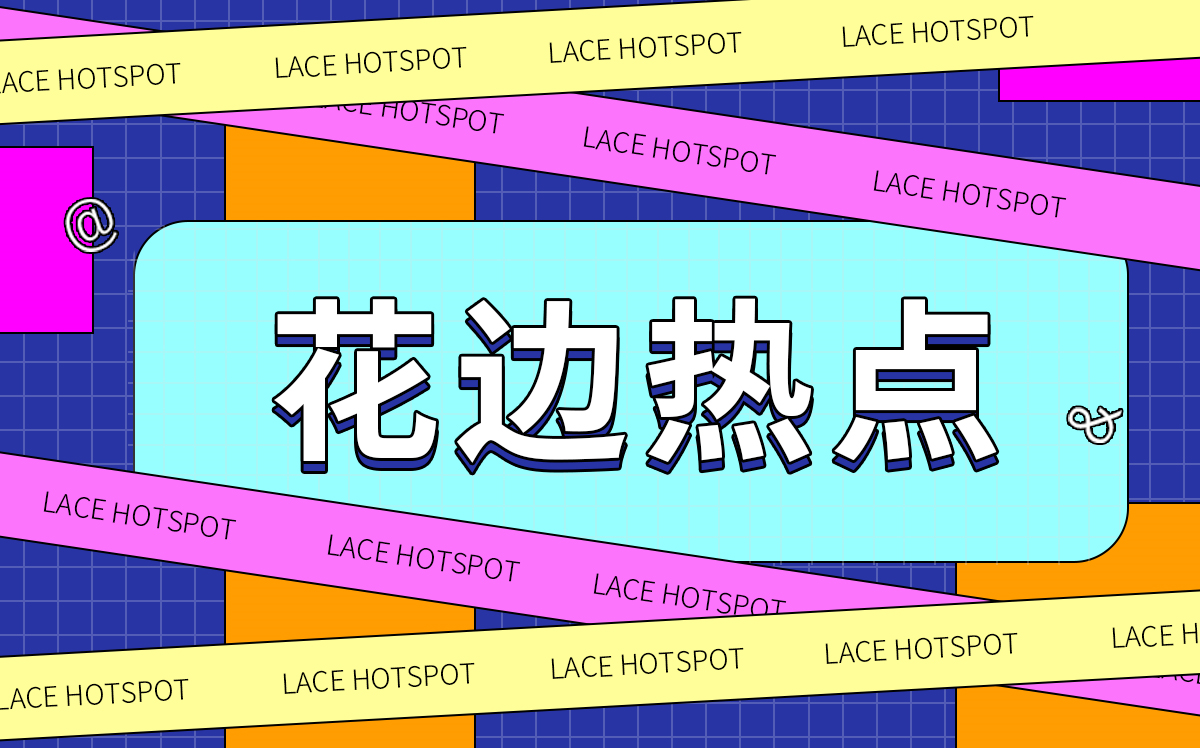 百事通!苹果 macOS 13 开发者预览版 Beta 6 发布
IT之家8月26日消息,苹果今日向Mac...
百事通!苹果 macOS 13 开发者预览版 Beta 6 发布
IT之家8月26日消息,苹果今日向Mac... -
 实时焦点:Epic 喜加二:《命运 2》组合包、《苦痛之环》免费领取
IT之家8月25日消息,Epic游戏商城...
实时焦点:Epic 喜加二:《命运 2》组合包、《苦痛之环》免费领取
IT之家8月25日消息,Epic游戏商城... -
 天天新动态:丰收“新”盛景|新疆和硕4.95万亩酿酒葡萄甜蜜丰收 金秋八月,新疆巴州和硕县万亩酿酒...
天天新动态:丰收“新”盛景|新疆和硕4.95万亩酿酒葡萄甜蜜丰收 金秋八月,新疆巴州和硕县万亩酿酒... -
 全球百事通!微软 Win11 / Win12 的下下一代显示驱动模型 WDDM 3.2 曝光
IT之家8月25日消息,WDDM(Windows...
全球百事通!微软 Win11 / Win12 的下下一代显示驱动模型 WDDM 3.2 曝光
IT之家8月25日消息,WDDM(Windows... -
 百事通!奋斗者·正青春|援疆医生倾情授艺 留下一支“带不走”的医疗队 “吸气,呼气,再吸气,呼气。”8...
百事通!奋斗者·正青春|援疆医生倾情授艺 留下一支“带不走”的医疗队 “吸气,呼气,再吸气,呼气。”8... -
 焦点关注:且末县:市场监管开启“智慧监管”新模式 “您好,我是市场监督管理局工作人...
焦点关注:且末县:市场监管开启“智慧监管”新模式 “您好,我是市场监督管理局工作人... -
 当前资讯!立讯精密上半年营收 819.61 亿元,同比增长 70.23%
IT之家8月25日消息,今日晚间,“...
当前资讯!立讯精密上半年营收 819.61 亿元,同比增长 70.23%
IT之家8月25日消息,今日晚间,“... -
 全球看热讯:疑似 GDP Win 4 掌机正面照曝光
IT之家8月25日消息,今天稍早前,...
全球看热讯:疑似 GDP Win 4 掌机正面照曝光
IT之家8月25日消息,今天稍早前,... -
 【全球聚看点】手游《FGO》因卡面调整致歉,发放 100 圣晶石作为补偿
IT之家8月25日消息,手游FGO国服《...
【全球聚看点】手游《FGO》因卡面调整致歉,发放 100 圣晶石作为补偿
IT之家8月25日消息,手游FGO国服《... -
 向真而行 | 2022中国新消费品牌增长力白皮书发布会暨Growth50颁奖典礼 8月24日,由第一财经、CBNData(第...
向真而行 | 2022中国新消费品牌增长力白皮书发布会暨Growth50颁奖典礼 8月24日,由第一财经、CBNData(第... -
 【播资讯】第五届全国旅游管理博士后学术论坛在内蒙古阿尔山市举行 8月25日下午,第五届全国旅游管理...
【播资讯】第五届全国旅游管理博士后学术论坛在内蒙古阿尔山市举行 8月25日下午,第五届全国旅游管理... -
 世界讯息:重庆全市大多数火场明火已扑灭 据重庆市应急管理局消息,截至8月2...
世界讯息:重庆全市大多数火场明火已扑灭 据重庆市应急管理局消息,截至8月2... -
 天天通讯!向山火逆行 重庆女教师变身“女骑士” 受持续高温影响,重庆市防火防疫防...
天天通讯!向山火逆行 重庆女教师变身“女骑士” 受持续高温影响,重庆市防火防疫防... -
 当前速递!南通沿江科创带科创·人才项目恳谈会如皋专场活动在深圳举办 “如皋优越的地理位置、极佳的营商...
当前速递!南通沿江科创带科创·人才项目恳谈会如皋专场活动在深圳举办 “如皋优越的地理位置、极佳的营商... -
 热讯:甘肃嘉峪关:全面掀起打击整治养老诈骗强大声势 “他们说他们的药包治百病,我就想...
热讯:甘肃嘉峪关:全面掀起打击整治养老诈骗强大声势 “他们说他们的药包治百病,我就想... -
 环球即时看!三星向智能电视用户免费赠送三个月 Apple TV+ 会员
IT之家8月25日消息,三星今天宣布...
环球即时看!三星向智能电视用户免费赠送三个月 Apple TV+ 会员
IT之家8月25日消息,三星今天宣布... -
 热资讯!广西南宁启动就业援助“暖心活动” 为就业困难群体提供677个岗位 家政员、外卖骑手、包装工、保洁员...
热资讯!广西南宁启动就业援助“暖心活动” 为就业困难群体提供677个岗位 家政员、外卖骑手、包装工、保洁员... -
 世界简讯:【IT之家开箱】iQOO Z6 金橙图赏:星光 AG 工艺,金橙温暖闪耀
今天晚间,iQOOZ6系列手机正式发布...
世界简讯:【IT之家开箱】iQOO Z6 金橙图赏:星光 AG 工艺,金橙温暖闪耀
今天晚间,iQOOZ6系列手机正式发布... -
 世界速递!惠普发布新款高端一体机:i9 + RTX 3060,5K 带鱼屏
IT之家8月25日消息,今天,惠普发...
世界速递!惠普发布新款高端一体机:i9 + RTX 3060,5K 带鱼屏
IT之家8月25日消息,今天,惠普发... -
 碧螺春茶叶怎样辨别好坏 碧螺春和毛尖哪个好喝 碧螺春多少钱一斤? 正宗的碧螺春有着铜丝条、蜜蜂腿的...
碧螺春茶叶怎样辨别好坏 碧螺春和毛尖哪个好喝 碧螺春多少钱一斤? 正宗的碧螺春有着铜丝条、蜜蜂腿的... -
 天天新资讯:致敬“白衣天使” 32名护理工作者获上海市护理界最高荣誉 作为上海市卫生系统护理界的最高荣...
天天新资讯:致敬“白衣天使” 32名护理工作者获上海市护理界最高荣誉 作为上海市卫生系统护理界的最高荣... -
 【新视野】娄底大科街道:关爱百岁老人 慰问走访金秋行 为进一步弘扬新时代文明新风,深入...
【新视野】娄底大科街道:关爱百岁老人 慰问走访金秋行 为进一步弘扬新时代文明新风,深入... -
 打印机卡纸了怎么办 打印机卡纸状态怎么解除? 打印机卡纸了,先要关闭打印设备电...
打印机卡纸了怎么办 打印机卡纸状态怎么解除? 打印机卡纸了,先要关闭打印设备电... -
 热议:2022年上海科技节“她力量”讲坛25日举行 8月25日,“建科技强国献巾帼伟力...
热议:2022年上海科技节“她力量”讲坛25日举行 8月25日,“建科技强国献巾帼伟力... -
 天天要闻:山东聊城寿张镇:人居环境整治再发力 打造乡村振兴新篇章 “人居环境整治,不仅美了环境,更...
天天要闻:山东聊城寿张镇:人居环境整治再发力 打造乡村振兴新篇章 “人居环境整治,不仅美了环境,更... -
 东坡肉是什么地方的菜 东坡肉是浙菜还是川菜 东坡肉的发源地在哪里? 东坡肉属于浙菜、川菜、苏菜以及鄂...
东坡肉是什么地方的菜 东坡肉是浙菜还是川菜 东坡肉的发源地在哪里? 东坡肉属于浙菜、川菜、苏菜以及鄂... -
 【全球热闻】DXOMARK:我们不卖分也不卖榜
IT之家8月25日消息,今日晚间,智...
【全球热闻】DXOMARK:我们不卖分也不卖榜
IT之家8月25日消息,今日晚间,智... -
 油耗怎么算 怎么计算一公里多少钱的油耗 平均油耗怎么算? 油耗计算方法是百公里耗油量=燃油...
油耗怎么算 怎么计算一公里多少钱的油耗 平均油耗怎么算? 油耗计算方法是百公里耗油量=燃油...